产品规范之SVN服务器搭建流程.docx
《产品规范之SVN服务器搭建流程.docx》由会员分享,可在线阅读,更多相关《产品规范之SVN服务器搭建流程.docx(18页珍藏版)》请在冰豆网上搜索。
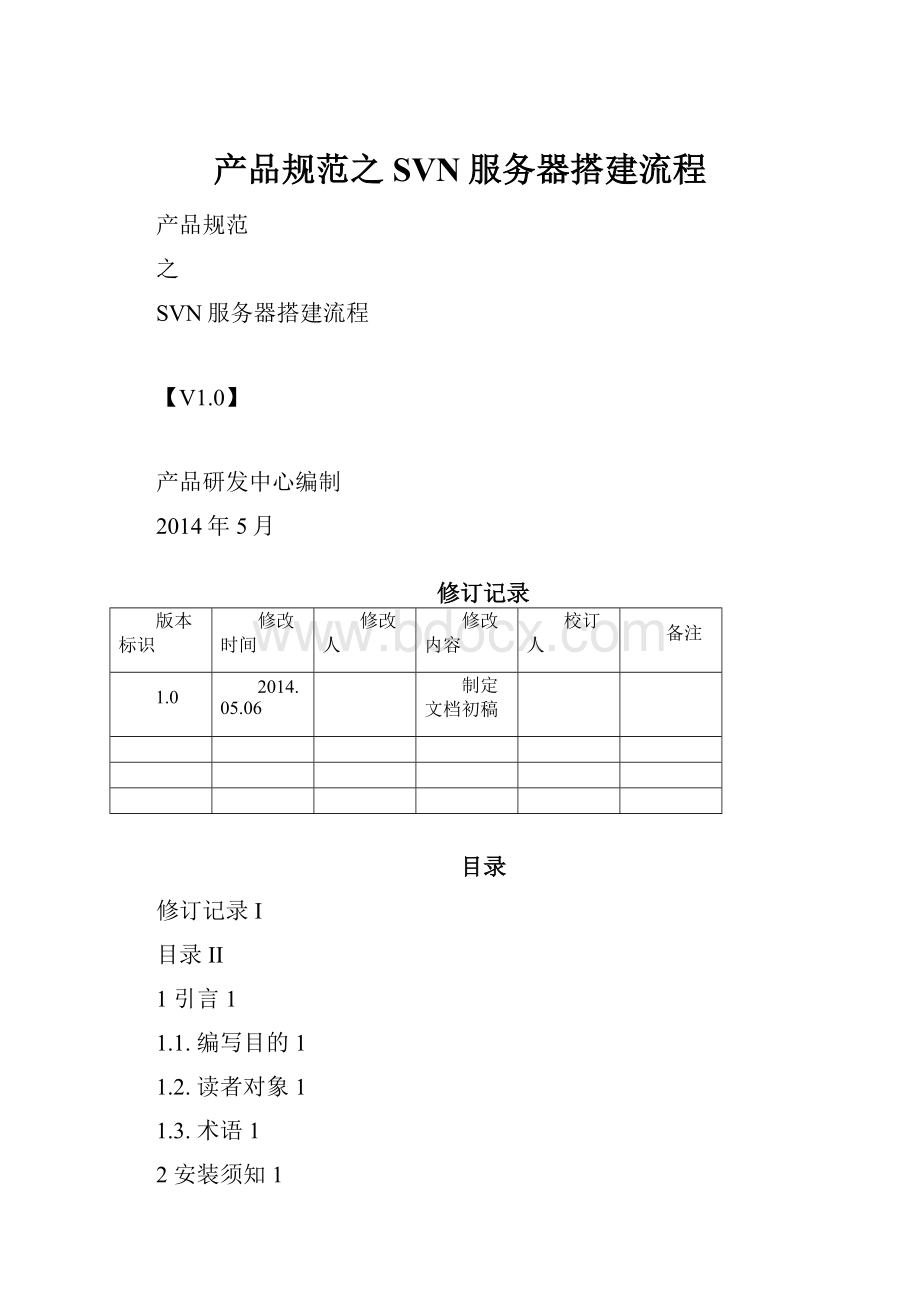
产品规范之SVN服务器搭建流程
产品规范
之
SVN服务器搭建流程
【V1.0】
产品研发中心编制
2014年5月
修订记录
版本标识
修改时间
修改人
修改内容
校订人
备注
1.0
2014.05.06
制定文档初稿
目录
修订记录I
目录II
1引言1
1.1.编写目的1
1.2.读者对象1
1.3.术语1
2安装须知1
3工具下载与安装2
3.1.工具下载2
3.2.安装2
3.2.1.Subversion服务器安装与配置2
3.2.2.TortoiseSVN客户端安装与配置6
3.2.3.基于Apache的Subversion服务器安装与配置8
3.2.4.VisualSVNServer服务器安装与配置13
1引言
1.1.编写目的
本文档是SVN服务器搭建的说明文档,其中详细阐述了SVN服务器的搭建流程中的安装须知、相关工具下载及具体的安装说明。
作为项目管理人员使用SVN服务器的参考文档之一。
1.2.读者对象
本文档适用于项目生命周期的启动阶段。
主要读者包括项目管理人员。
1.3.术语
无
2安装须知
Subversion(SVN)是一款服务器软件,只对外提供服务。
TotoriseSVN是客户端软件,便于开发人员访问SVN服务器。
非开发人员要想访问服务器,通过TotoriseSVN客户端软件来操作,就有些大材小用了,因此,非开发人员要想访问服务器,可采用Apache服务器,通过浏览器来实现,即搭建基于Apache的SVN服务器。
基于Apache的SVN服务器通过http:
//的形式访问,若不使用Apache,则通过svn:
//的形式访问。
如果你的SVN只供开发人员使用,就可以不用安装Apache,如果还提供给其他非开发人员使用,则最好安装Apache。
3工具下载与安装
2.
3.
3.1.工具下载
搭建SVN服务器需要服务器程序、客户端程序及Web服务器程序,具体如下:
Ø服务器程序:
Subversion
下载地址:
Ø客户端程序:
TortoiseSVN(开发人员使用)
下载地址:
ØWeb服务器程序:
Apache(非开发人员使用)
下载地址:
ØVisualSVNServer服务器
下载地址:
3.2.安装
3.2.1.Subversion服务器安装与配置
Ø安装
双击SVN安装文件:
Setup-Subversion-1.8.8-1.msi,一直点击“Next”,即可安装成功。
图Subversion安装
打开命令行,输入svn–h,若出现如下界面,则Subversion安装成功,且已添加环境变量。
图Subversion测试
若提示“svn不是内部命令”,则查看系统环境变量中的“Path”变量是否添加了Subversion的路径。
图Subversion环境变量
若未添加环境变量,则手动添加,若已添加,则重新启动电脑,使环境变量生效。
Ø创建自启动SVN服务
在Subversion的安装目录下新建Startup.bat文件,并写入以下信息:
sccreateIPESVNServerbingPath="D:
\ProgramFiles\Subversion\bin\svnserve.exe--service-rE:
\IPE"depend=Tcpipstart=auto
scstart
IPESVNServer
Pause
运行bat文件,即可创建SVN服务。
图自启动SVN服务
Ø创建SVN版本库(可通过SVN客户端创建)
打开命令行,输入svnadmincreateE:
\SVN_Test,即可在对应的目录下创建SVN版本库。
图SVN版本库信息
Ø配置
开启权限验证:
打开conf文件夹下的svnserve.conf文件,找到#password-db=passwd,去掉前面的#,即开启权限验证;
新建用户及密码:
打开conf文件夹下的passwd文件,在[users]项下添加用户及对应的密码,格式为quningning=123456;
3.2.2.TortoiseSVN客户端安装与配置
Ø安装
双击TortoiseSVN安装文件:
TortoiseSVN_1.8.6.25419.msi,一直点击“Next”,即可安装成功。
右键弹出菜单中包含TortoiseSVN项即安装成功。
图TortoiseSVN菜单
Ø创建SVN版本库(可通过SVN服务器端创建)
右键点击E:
\SVN_Test文件夹,弹出菜单,选择TortoiseSVN-Createrepositoryhere,即可在对应的目录下创建SVN版本库。
图SVN版本库信息
至此,Subversion服务器已搭建完成,可通过TortoiseSVN客户端进行导入、导出等操作。
3.2.3.基于Apache的Subversion服务器安装与配置
为尽量避免手工配置相关文件,应首先安装Apache服务器,然后安装Subversion服务器,具体安装操作如下:
Ø安装Apache服务器
双击Apache安装文件:
httpd-2.2.25-win32-x86-no_ssl.msi,一直点击“Next”,即可安装成功。
图Apache服务器安装
Ø安装Subversion服务器
安装方法参考3.2.1Subversion服务器安装。
Ø验证是否安装成功
打开ApacheServiceMonitor,如下图所示即为安装成功;
图ApacheServiceMonitor
如果没有相关信息,则需要手工进行以下操作:
1)到Subversion的安装目录找到文件mod_dav_svn.so和mod_authz_svn.so,复制这些文件到Apache的模块目录;
2)使用记事本之类的文本编辑器修改Apache的配置文件httpd.conf,做出如下修改:
去掉以下几行的注释(删除'#'标记):
#LoadModuledav_fs_modulemodules/mod_dav_fs.so
#LoadModuledav_modulemodules/mod_dav.so
将以下两行到LoadModule节的末尾:
LoadModuledav_svn_modulemodules/mod_dav_svn.so
LoadModuleauthz_svn_modulemodules/mod_authz_svn.so
3)将Subversion安装目录bin下的intl3_svn.dll,libapr-1.dll,libapriconv-1.dll,libaprutil-1.dll,libeay32.dll,ssleay32.dll文件复制到Apache的bin目录;
4)重新启动Apache,应该就可以看到如上图所示的内容了。
Ø安装TortoiseSVN客户端
安装方法参照3.2.2Tortoise客户端安装。
Ø进行SVN配置
1)建立版本库:
操作方法请参照Subversion建立版本库或TortoiseSVN建立版本库的方法;
2)编辑Apache配置文件:
打开Apache配置文件httpd.conf,在最后面加上如下内容:
DAVsvn
SVNListParentPathon
SVNParentPath "E:
\svn"
AuthTypeBasic
AuthName"Subversionrepositories"
#AuthUserFile"E:
\svn\passwd"
#AuthzSVNAccessFile"E:
\svn\Access.conf"
Requirevalid-user
重新启动Apache,即可在浏览器中看到版本库中的文件了。
Ø添加用户
为了创建passwd文件,再次打开命令行提示符(DOS窗口),进入Apache,通过输入下面的命令创建文件:
htpasswd-cpasswd
在这里以用户名为tianjp为例,则输入htpasswd-cpasswdtianjp回车,这时,在Apache的bin目录下会多出一个文件passwd,把此文件复制到E:
\svn\目录下,用UE打开看看,发现是这样的:
tianjp:
$apr1$4gDi43NL$yTTrdUFmDUST44DuBRbSj0
很明显,是用户名,后面是经过加密后的密码了。
Ø管理版本库
自然有了用户后,就要进行一些限制,比如谁可以访问,谁可以提交代码等权限管理。
这时我们又要做一件事情.用记事本编辑如下内容:
[groups]
AdminGroup=tianjp,test
CodeGroup=qicf,zhoub,wusy,mitj,xiezj,wanggc,yangming,linxx,yangc,gaozw,luochl,tansd,qicf,zhuhl,gbq
GuestGroup=guest
[/]
*=r
@AdminGroup=rw
@GuestGroup=r
[test:
/]
*=r
@AdminGroup=rw
@CodeGroup=rw
另存为到E:
\svn\Access.conf文件上(文件名随便取,不一定非要叫access.conf的).这样tianjp所在的AdminGroup组在test版本库下是具有rw权限的了.相信上面的配置很简单,大家一看就明白.
别忘了,把配置文件里的这一行:
#AuthzSVNAccessFile"E:
\svn\Access.conf"注释去掉
这样,最后就变成了:
DAVsvn
SVNListParentPathon
SVNParentPath"E:
\svn"
#SVNIndexXSLT"/svnindex.xsl"
AuthTypeBasic
AuthName"Subversionrepositories"
AuthUserFile"E:
\svn\passwd"
AuthzSVNAccessFile"E:
\svn\Access.conf"
Requirevalid-user
到此,完成了SVN服务器的搭建工作。
3.2.4.VisualSVNServer服务器安装与配置
VisualSvnServer是SVN的服务器端,包括Subversion、Apache和用户及权限管理,具体操作如下:
Ø安装VisualSVNServer
双击VisualSVNServer安装文件:
VisualSVN-Server-2.7.5.msi,一直点击“Next”,即可安装成功。
图VisualSVNServer安装
Ø使用配置
安装好VisualSVNServer后,启动VisualSVNServerManager,如下图所示:
图VisualSVNSercverManager
1)创建版本库
2)新建用户及设置权限
至此,VisualSvnServer服务器配置完成。